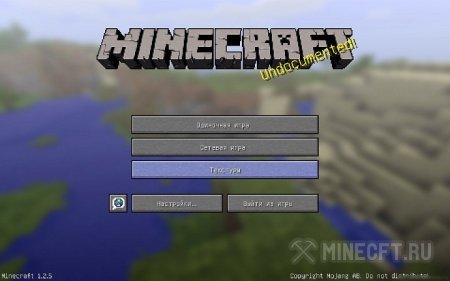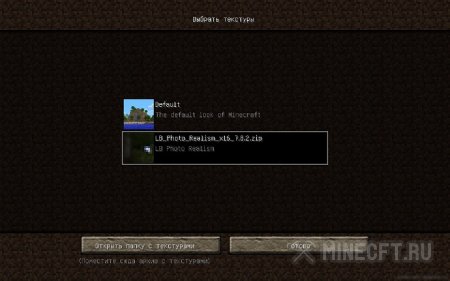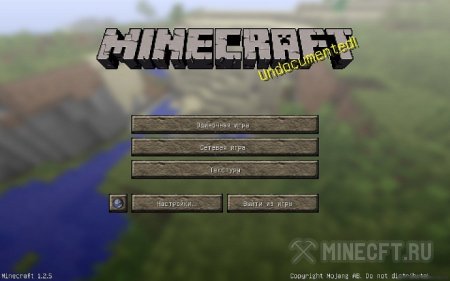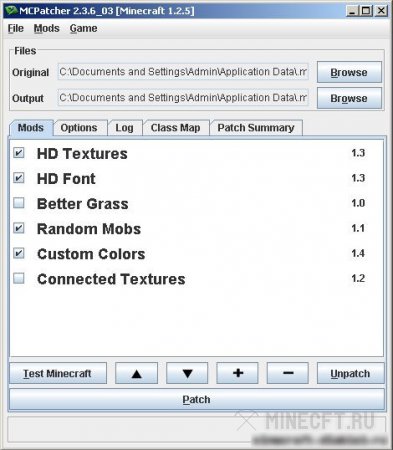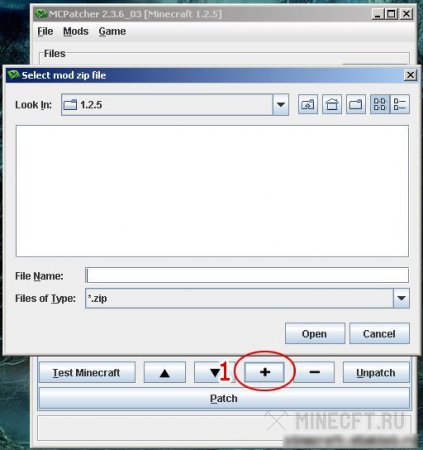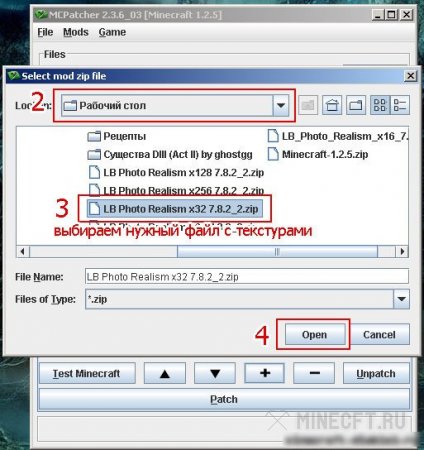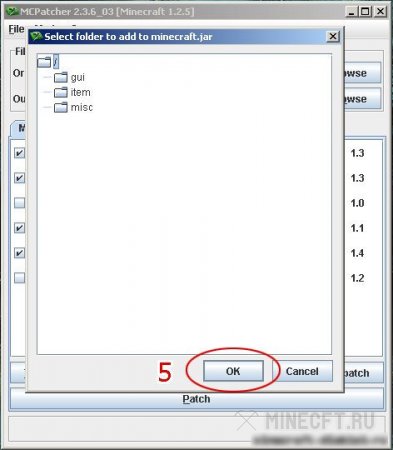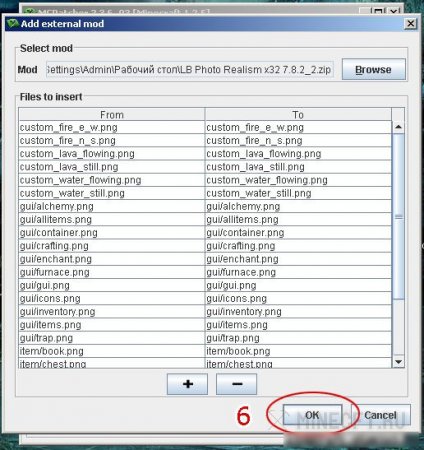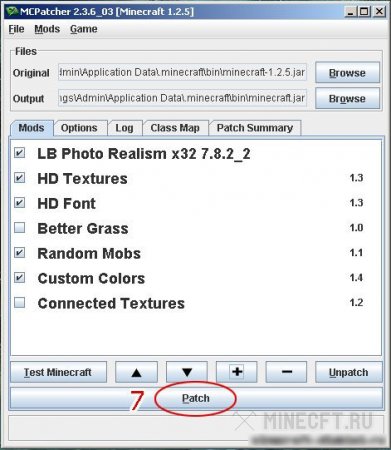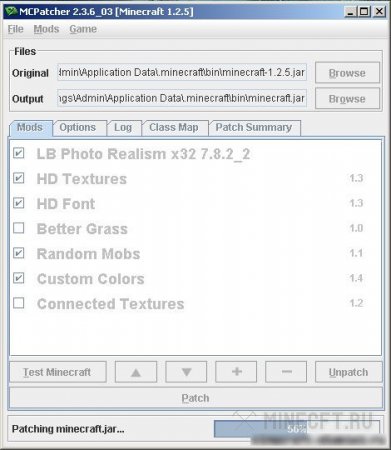Популярные новости:
Мы Вконтактике :)
Статистика:
С момента написания первой версии гайда прошло много времени, за которое вышли как новые версии игры, так и новые версии MCPatcher-а. Старые инструкции уже не работали, по этому инструкция обновлена в соответствии с:
Minecraft 1.4.2
MCPatcher 2.4.3 (скачать: mcpatcher-2.4.3 [1,61 Mb])
Компьютер на котором проводились тесты: Win XP
Стандартная (простая) установка текстур
Важно: этот способ работает только при установке текстур разрешения 16х16!
Minecraft имеет встроенную функцию установки текстур, очень простую и удобную, с одним лишь ограничением – разрешение текстур которые можно установить строго 16х16, с текстурами 32х32 и выше будут проблемы (самая частая – это не отображаются блоки воды).
Инструкция:
1. Скачиваете нужные вам текстуры разрешения 16х16. Формат у скачиваемого файла должен быть .ZIP
2. Копируете скаченный файл в папку «texturepacks» которая находится в папке с игрой. Если вы не знаете где она расположена, самый простой способ ее открыть следующий:
а) Пуск -> Выполнить
б) Копируете туда: %appdata%\.minecraft\texturepacks\
в) И нажимаете «ОК» - откроется папку «texturepacks»
3. После того, как в папку помещен zip-файл с текстурами, запускаете игру, и нажимаете на кнопку «Текстуры» («Texture Packs» в английской версии).
4. Откроется список текстур, в котором нужно выбрать нужный и нажать «Готово» (Done). Если у вас «чистый» майнкрафт, и вы скопировали туда лишь одни текстуры – то вы увидите две текстуры: «Default» - стандартные текстуры, и те, что скопировани.
5. Нажмите готово – текстуры установятся.
6. Чтобы вернуть текстуры по умолчанию – нужно также зайти в «Текстуры» и выбрать там текстуры по умолчанию «Default».
Установка HD текстур с помощью MCPatcher
Если при установке текстур у вас возникли непонятые «косяки» - например исчезли блоки воды, в земле появились непонятные блоки (например горящие булыжники) – это следствие того, что вы пытались установить HD текстуры стандартным способом, который в этом случае не походит.
Для установки текстур разрешения 32х32 и выше нужно использовать MCPatcher!
Скачать последнюю версию 2.4.3: mcpatcher-2.4.3 [1,61 Mb]
Инструкция:
1. Скачиваем нужные текстуры (разрешение скаченного файла должно быть .ZIP)
2. Скачиваем MCPatcher
3. Запускаем mcpatcher-2.4.3_03.exeи ждете пока он проанализирует игру и игровые файлы.
Важно: если у вас на этом этапе возникают ошибки – значит вы используете измененную версию игры (скачайте Minecraft 1.4.2 с нашего сайта – с ней все будет работать).
Окно которое вы должны увидеть:
4. Дальше, нажимаем на «+» внизу, и выбираем файл с пакетом текстур на компьютере. И подтверждаем выбор:
Обратите внимание, что установка текстур идет как установка модов – это нормально.
5. После чего нажимаем кнопку «Patch» и ждем завершения процесса:
6. Готово! Теперь можно запускать игру, и по умолчанию в ней будут те текстуры, которыми мы пропатчили клиент:
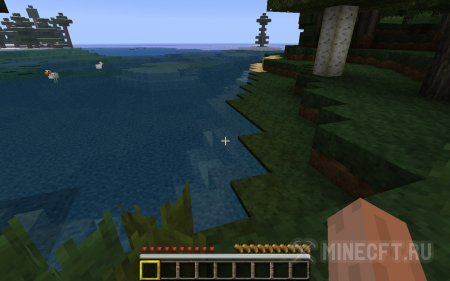
Все смотрится красиво, и никаких «глюков» нет!
P.S. Чтобы вернуть текстуры на обычные, откройте MCPatcher и нажмите кнопку «Unpatch».
Minecraft 1.4.2
MCPatcher 2.4.3 (скачать: mcpatcher-2.4.3 [1,61 Mb])
Компьютер на котором проводились тесты: Win XP
Стандартная (простая) установка текстур
Важно: этот способ работает только при установке текстур разрешения 16х16!
Minecraft имеет встроенную функцию установки текстур, очень простую и удобную, с одним лишь ограничением – разрешение текстур которые можно установить строго 16х16, с текстурами 32х32 и выше будут проблемы (самая частая – это не отображаются блоки воды).
Инструкция:
1. Скачиваете нужные вам текстуры разрешения 16х16. Формат у скачиваемого файла должен быть .ZIP
2. Копируете скаченный файл в папку «texturepacks» которая находится в папке с игрой. Если вы не знаете где она расположена, самый простой способ ее открыть следующий:
а) Пуск -> Выполнить
б) Копируете туда: %appdata%\.minecraft\texturepacks\
в) И нажимаете «ОК» - откроется папку «texturepacks»
3. После того, как в папку помещен zip-файл с текстурами, запускаете игру, и нажимаете на кнопку «Текстуры» («Texture Packs» в английской версии).
4. Откроется список текстур, в котором нужно выбрать нужный и нажать «Готово» (Done). Если у вас «чистый» майнкрафт, и вы скопировали туда лишь одни текстуры – то вы увидите две текстуры: «Default» - стандартные текстуры, и те, что скопировани.
5. Нажмите готово – текстуры установятся.
6. Чтобы вернуть текстуры по умолчанию – нужно также зайти в «Текстуры» и выбрать там текстуры по умолчанию «Default».
Установка HD текстур с помощью MCPatcher
Если при установке текстур у вас возникли непонятые «косяки» - например исчезли блоки воды, в земле появились непонятные блоки (например горящие булыжники) – это следствие того, что вы пытались установить HD текстуры стандартным способом, который в этом случае не походит.
Для установки текстур разрешения 32х32 и выше нужно использовать MCPatcher!
Скачать последнюю версию 2.4.3: mcpatcher-2.4.3 [1,61 Mb]
Инструкция:
1. Скачиваем нужные текстуры (разрешение скаченного файла должно быть .ZIP)
2. Скачиваем MCPatcher
3. Запускаем mcpatcher-2.4.3_03.exeи ждете пока он проанализирует игру и игровые файлы.
Важно: если у вас на этом этапе возникают ошибки – значит вы используете измененную версию игры (скачайте Minecraft 1.4.2 с нашего сайта – с ней все будет работать).
Окно которое вы должны увидеть:
4. Дальше, нажимаем на «+» внизу, и выбираем файл с пакетом текстур на компьютере. И подтверждаем выбор:
Обратите внимание, что установка текстур идет как установка модов – это нормально.
5. После чего нажимаем кнопку «Patch» и ждем завершения процесса:
6. Готово! Теперь можно запускать игру, и по умолчанию в ней будут те текстуры, которыми мы пропатчили клиент:
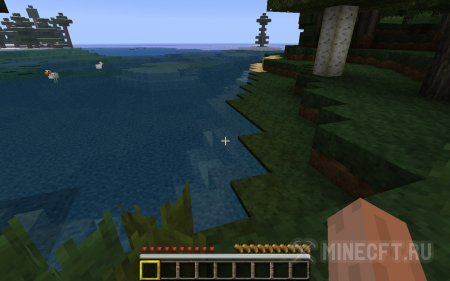
Все смотрится красиво, и никаких «глюков» нет!
P.S. Чтобы вернуть текстуры на обычные, откройте MCPatcher и нажмите кнопку «Unpatch».
Теги: текстуры в minecraft, как установить текстуры
Информация
Посетители, находящиеся в группе Гости, не могут оставлять комментарии к данной публикации.
Посетители, находящиеся в группе Гости, не могут оставлять комментарии к данной публикации.